电脑怎样恢复常规界面 电脑桌面图标怎么恢复
时间:2024-05-09作者:bianji
最近有不少小伙伴问小编,说由于自己的误操作,导致电脑桌面的图标都不见了,想要恢复电脑的常规界面,不过却不知道怎么操作,想让小编带来解决的方法,万能的小编早就为大家整理好了处理的方法,就在下面的文章中,大家有需要的话快来看看吧。

电脑怎样恢复常规界面?
具体步骤如下:
1.首先在电脑上按快捷键win+i键,进入到设置页面,打开个性化;
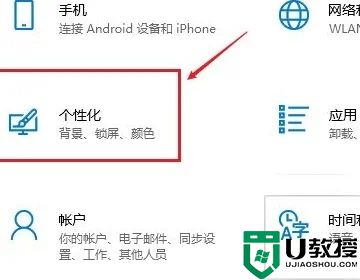
2.然后在打开的设置页面项目栏中,打开左边栏中的主题选项;
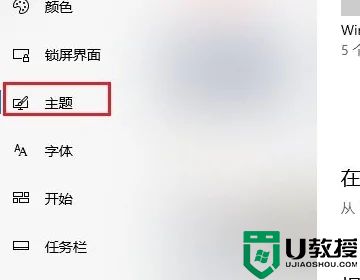
3.接着在主题右边栏中,点击桌面图标设置选项;
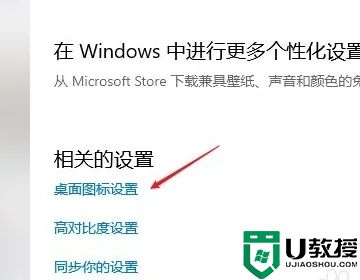
4.然后将桌面图标项目栏中的功能图标全部勾选;
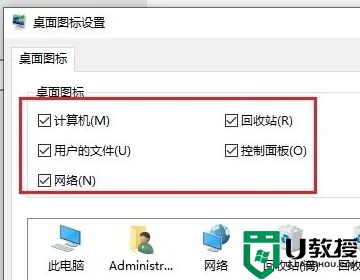
5.最后,再点击确定按钮,回到桌面,就恢复到常规的桌面。
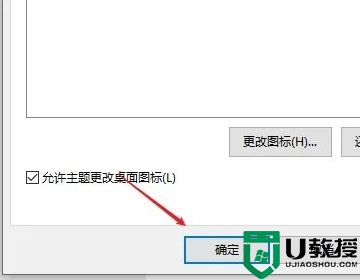
以上就是小编为大家带来的电脑怎样恢复常规界面的方法了,希望能帮助到大家。











